A Windows Defender letiltása a Windows 10/11 rendszerben

A Windows Defender egy ingyenes, beépített, átfogó víruskereső eszköz megbízható védelemmel. Van azonban néhány hátránya a használatának. Ez
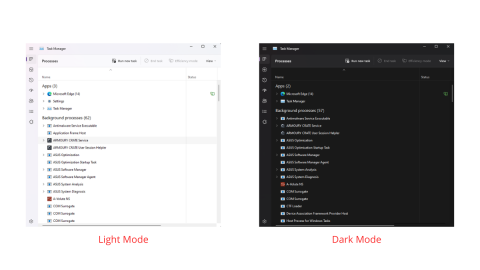
A Windows 11 22H2 megjelenését már régóta várták, és joggal. A Windows 11 megjelenése óta kiadott első szolgáltatásfrissítés rengeteg új funkciót és fejlesztést tartalmaz. Ezek közé tartozik az új és továbbfejlesztett Feladatkezelő. Tudjunk meg többet róla.
Új funkciók a Windows 11 új Feladatkezelőjében
Az új feladatkezelő sok új funkcióval és frissítéssel büszkélkedhet. Íme egy gyors pillantás ezekre, hogy segítsen megismerkedni az új Feladatkezelővel.
1. Sötét mód támogatása
A Feladatkezelő mostantól támogatja a Sötét módot, és szükség szerint követheti a rendszertémát.

2. A téma színének támogatása
A sötét mód mellett az új feladatkezelő a téma színét is használni fogja, csakúgy, mint a Windows többi összetevője, a jogosult területeken alkalmazható átlátszósági effektusokkal.

3. WinUI 3.0 tervezési összetevők támogatása
Az előző verziótól eltérően az új Feladatkezelő mostantól támogatja a Windows 11 csillámeffektusait, valamint az új akril dizájnt. Ez jobb esztétikát és általános megjelenést kölcsönöz a Windows 11-ben.

Az új feladatkezelő már nem rendelkezik lapos nézettel, hanem egy oldalsávot használ a teljesítmény, folyamatok és szolgáltatások különböző kategóriáinak eléréséhez.

5. Gyors elérési parancsikonok
A Feladatkezelő tetején található gyors elérési parancsikonok a Feladat befejezése, Új feladat futtatása és Hatékonyság módhoz is.

6. További beállítások
A Feladatkezelőnek most van egy könnyen elérhető Beállítások oldala, amely lehetővé teszi az alapértelmezett oldal kiválasztását a Feladatkezelő elindításakor. Kiválaszthatja továbbá az adatok valós idejű frissítési sebességét, és kiválaszthatja a Feladatkezelő viselkedését, amikor több ablak van nyitva a képernyőn. Ezen kívül kiválaszthatja, hogy megjelenítse teljes fióknevét és a rendszeren jelenleg futó folyamatok előzményeit.

7. Hatékonysági mód
A Microsoft egy új Hatékonysági módot is hozzáadott a Feladatkezelőhöz, amely lehetővé teszi a rendszeren jelenleg futó összes folyamat energiafogyasztásának manuális csökkentését. A hatékonysági mód a folyamat prioritásának csökkentésével, majd a maximális hatékonyságú CPU-beállításokkal működik a feladat háttérben történő futtatására. Ez előnyben részesíti a magas prioritású feladatokat a számítógépen a sokkal jobb teljesítmény és az akkumulátor élettartama érdekében.

Kapcsolódó: A matricák használata asztalon a Windows 11 rendszerben
Az új Feladatkezelő beszerzése a Windows 11 rendszerben az új 22H2 frissítéssel
2022. június 6-tól telepítenie kell a Windows 11 22 órás frissítését a Windows bennfentesek programjában. Ha ehhez segítségre van szüksége, nézze meg a 22H2 frissítés telepítésével foglalkozó oldalunkat itt .
A 22 órás frissítés során az új Feladatkezelő már a rendszer része, és nem kell semmit tennie az engedélyezéséhez vagy a számítógépen való letöltéséhez. Egyszerűen nyissa meg az új Feladatkezelőt, és csak az all-one-t fogja látni. A tálca gyors megnyitásához egyszerűen nyomja Ctrl + Shift + Escmeg a billentyűzetet.

Alternatív megoldásként megnyomhatja Ctrl + Alt + Dela billentyűzetet, majd a lehetőségek listájában kattintson a Feladatkezelő lehetőségre .

Jobb gombbal kattintson a Start menü ikonjára , és kattintson a Feladatkezelőre , hogy elindítsa ugyanezt a számítógépén.

Miért nincs az új Feladatkezelőm a Windows 11 rendszerben?
Ha úgy tűnik, hogy még mindig a régi feladatkezelővel rendelkezik, javasoljuk, hogy ellenőrizze, hogy a Windows 22H2 legújabb verzióját használja-e vagy sem. Ezt az alábbi lépésekkel teheti meg.
Nyomja meg a FuttatásWindows + R elindításához .

Írja be a következőket, és nyomja meg a gombot Enter.
winver

Mostantól megjelenik a Windows verziója egy új párbeszédpanelen felül, az alábbiak szerint.

Ha biztos abban, hogy Windows 11 22H2 rendszert használ, javasoljuk, hogy futtasson egy SFC és DISM vizsgálatot. Ehhez kövesse az alábbi lépéseket.
Nyomja meg Windows + Ra Futtatás elindításához.

Írja be a következőket, és nyomja meg a gombot Ctrl + Shift + Enter.
cmd

Most használja a következő parancsot az SFC-vizsgálat futtatásához.
sfc /scannow

Miután a parancs lefutott, használja a következő parancsot a Windows lemezkép javításához.
DISM.exe /Online /Cleanup-image /Restorehealth

Most újraindíthatja a rendszert a megfelelő intézkedés érdekében. A rendszer újraindítása után az új Feladatkezelőnek elérhetőnek kell lennie a Windows 11 rendszerben, ha a Sun Valley buildet futtatja.
Reméljük, hogy ez a bejegyzés segített megismerkedni a Windows 11 új Feladatkezelőjével. Ha bármilyen problémája van, vagy kérdése van, nyugodtan tegye fel őket az alábbi megjegyzésekben.
ÖSSZEFÜGGŐ:
A Windows Defender egy ingyenes, beépített, átfogó víruskereső eszköz megbízható védelemmel. Van azonban néhány hátránya a használatának. Ez
A technológia növekvő oktatásban és mindennapi életben való felhasználásával egyre növekszik a telefont, táblagépet vagy számítógépet használó gyerekek száma. Következésképpen több
A DPI (dots per inch) az egér egyik legfontosabb jellemzője. Minél magasabb, annál gyorsabban mozog a jelölő a képernyőn.
A Microsoft Windows sok átalakításon ment keresztül az évek során, amelyek közül néhány több változást hozott, mint mások. Manapság a legtöbb PC-felhasználó Windows rendszert futtat
Éppen most fejezte be a beszélgetést egy barátjával, akinek új telefonszáma van. Mielőtt azonban sikerült elmentened a névjegyek közé, a telefon összeomlik. Amikor
A Mac és az Android együttes használata szórakoztató mindaddig, amíg nem kell valamit tennie, például fájlokat mozgatnia közöttük. Szerencsére több módszer is elérhető a megosztásra
Mindig is szeretné hozzáadni saját illesztőprogramjait a Microsoft Windows előre telepített illesztőprogramjainak listájához. Ezekkel a lépésekkel könnyedén megteheti.
Nincs annál rosszabb, mint ha csak akkor kapcsolja be a Windows rendszerű számítógépét, amikor azt tapasztalja, hogy eszköze nem a várt módon működik. Például amikor még bejelentkezni sem tudsz
Ebből az útmutatóból megtudhatja, hogyan vezérelheti a billentyűzet háttérvilágítását a Windows 11 rendszerben a billentyűparancsok vagy alkalmazások segítségével.
Amikor a Microsoft bejelentette a Windows 10 Mobile-t, azt is megígérte, hogy a fejlesztők fájdalommentesen portolhatják át iOS- és Android-alkalmazásaikat az operációs rendszerre.







